責務サブウィンドウのシナリオタブには、選択した要素についての定義済みのシナリオの概要が表示されます。
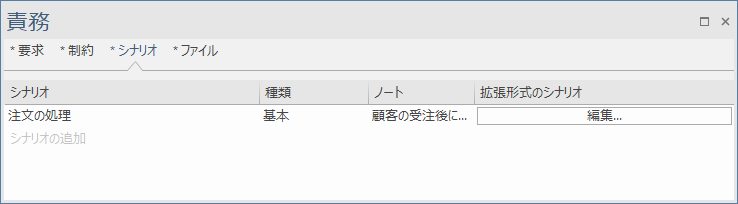
このタブでは、基本パスのシナリオを追加できます。すでに基本パスのシナリオがある場合には、代替パスのシナリオを定義できます。このタブでは定義済みのシナリオを一覧として表示するのみで、編集あるいは削除を呼び出すことができます。
利用手順:
ダイアグラムやモデルブラウザで対象の要素を選択し、以下の操作を実行
リボン |
モデル > 要素 > サブウィンドウ > 旧形式のシナリオ |
コンテキストメニュー |
要素を右クリック | プロパティ | 責務 > シナリオ |
キーボード |
|
シナリオの作成
シナリオの一覧で、「シナリオの追加」のセルをクリックしてください。そして、シナリオ名を入力してください。
最初に作成するシナリオは、自動的に「基本パス」になります。それ以降に作成するシナリオは、自動的に代替パスになります。このタブでは、これらの種類を変更することはできません。
別の方法として、一覧内で右クリックし、「新規追加」を選択してもシナリオを追加できます。この場合には、対象の要素のプロパティダイアログのシナリオグループが開きます。
シナリオの内容の参照
シナリオタブの一覧には、シナリオを作成した順序で定義済みの内容が表示されます。一覧には、それぞれのシナリオのノートの内容も表示されます。また、シナリオの種類が表示されます。ノートの内容の全てを表示するには、マウスカーソルを対象のセルの上に載せてください。あるいは、ノートサブウィンドウが表示されている場合には、ノートサブウィンドウにもノートの内容が表示されます。
シナリオの編集は、以下のいずれかの操作になります。
- 対象のシナリオを右クリックして、「選択項目を編集」を選択する。この場合には、対象の要素のプロパティダイアログのシナリオグループが開きます。以下の操作が可能です。
- シナリオの順序を変更する
- シナリオのノートを編集する
- シナリオ名や種類を変更する
- 一覧内の「編集」セルをクリックする。この場合には、シナリオビューが開きます。以下の操作が可能です。
- シナリオの順序を変更する
- シナリオ名や種類を変更する
- シナリオのステップの詳細を入力する
- 代替パス・例外パスの分岐を編集する
- シナリオに関係する要素を定義・編集する
- テスト項目などを生成する
シナリオの削除
不要なシナリオがある場合には、そのシナリオを右クリックして削除を実行するか、Ctrl+Delete キーを押してください。削除前に確認のメッセージが表示されます。
参照: